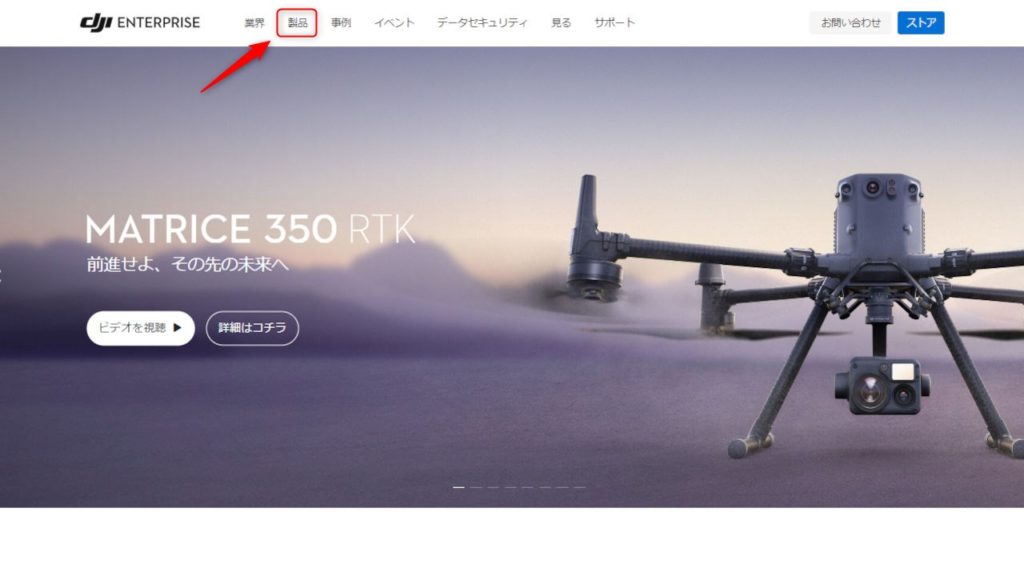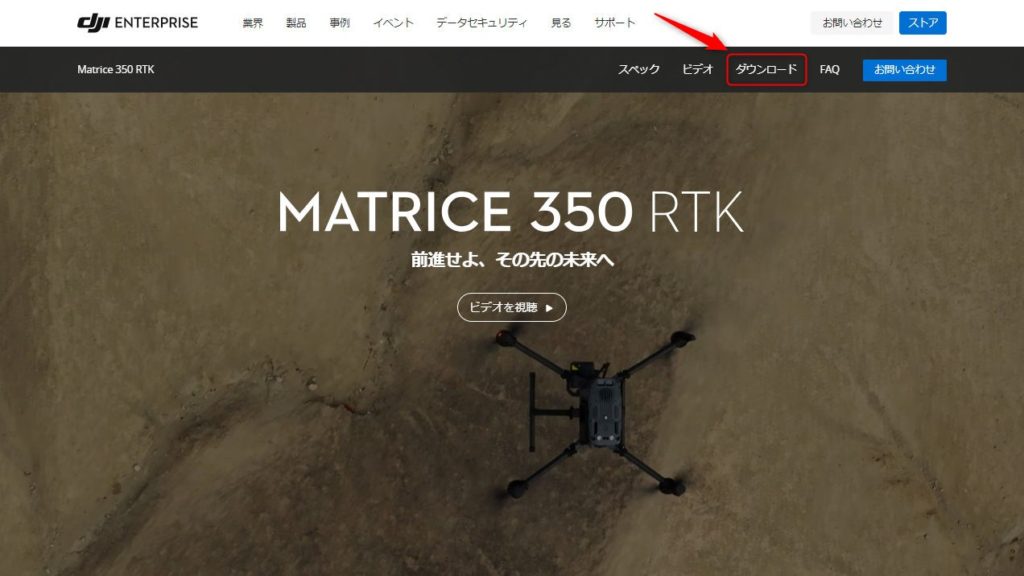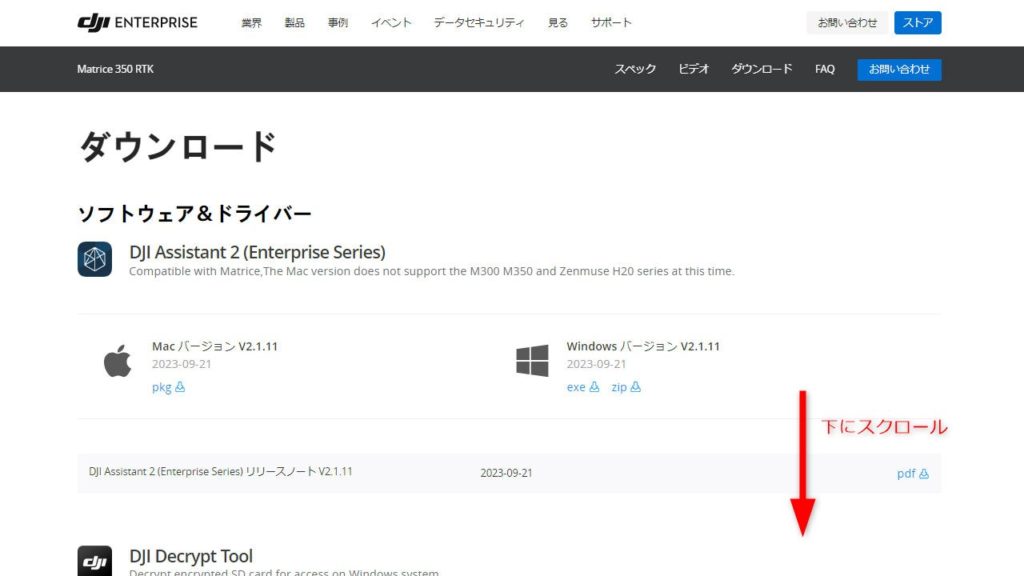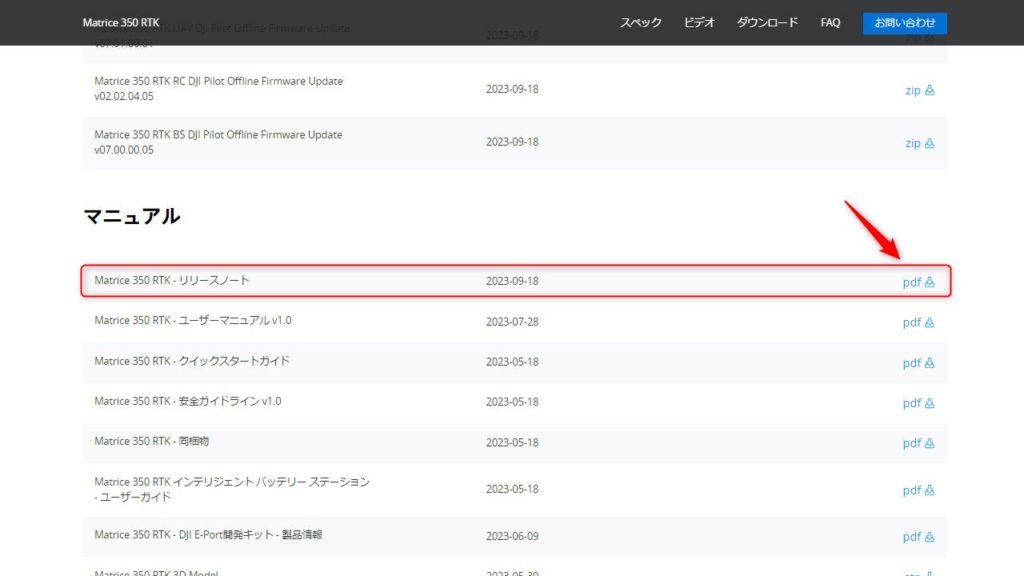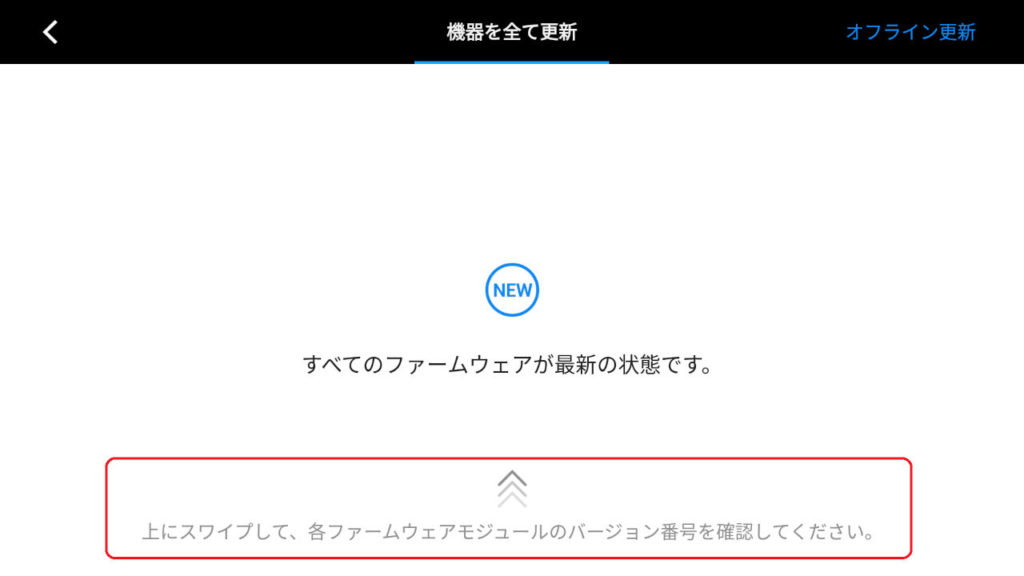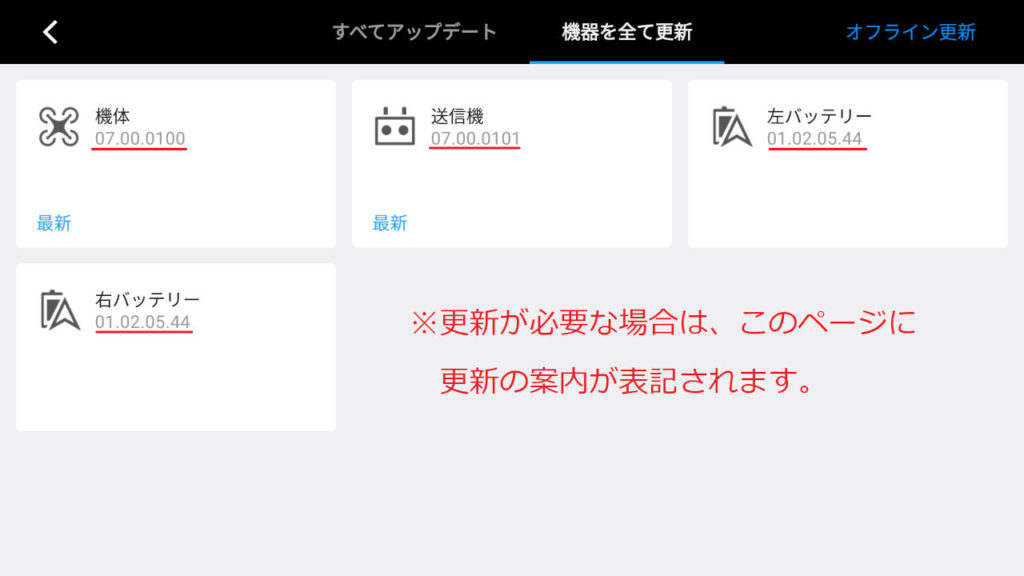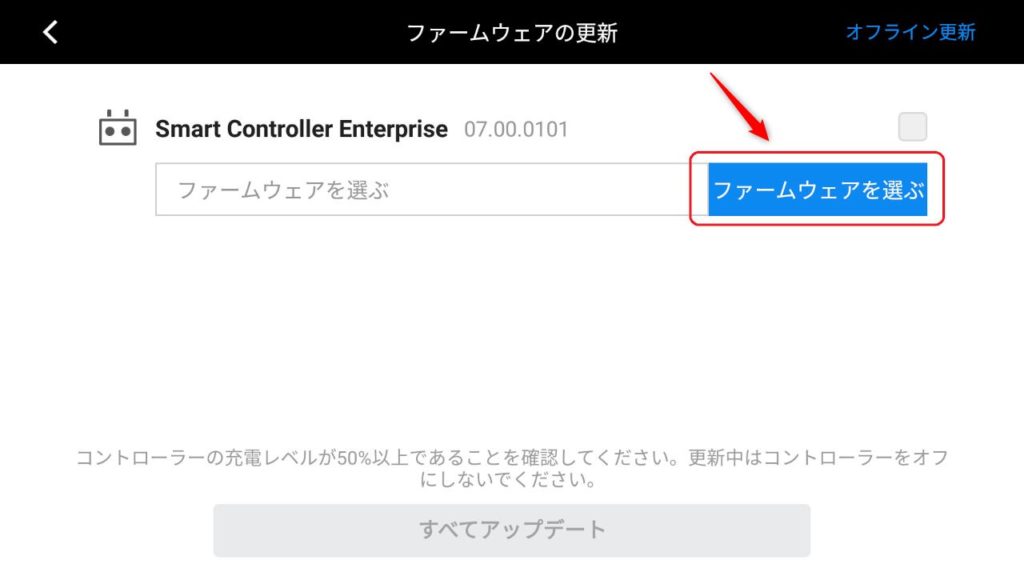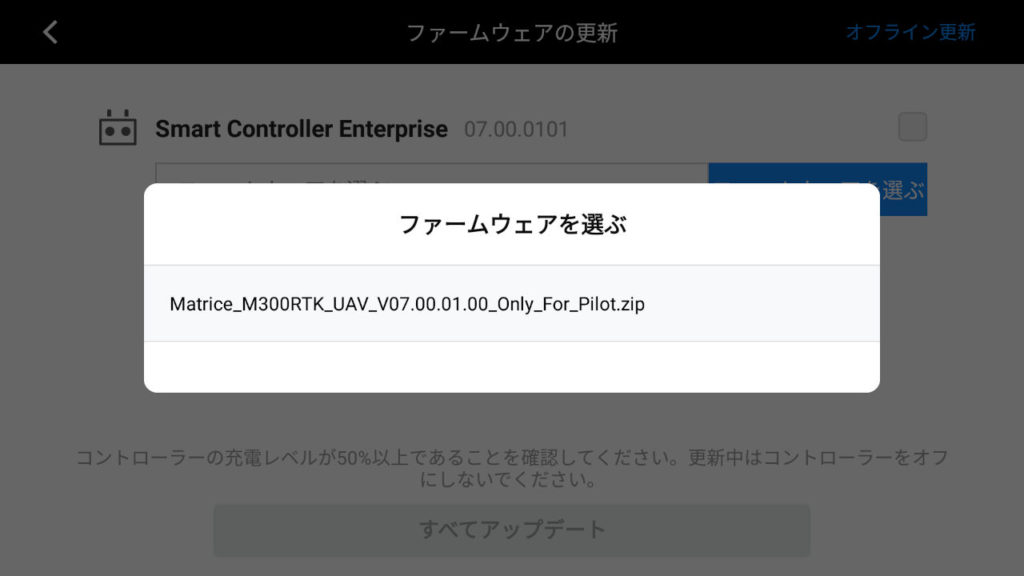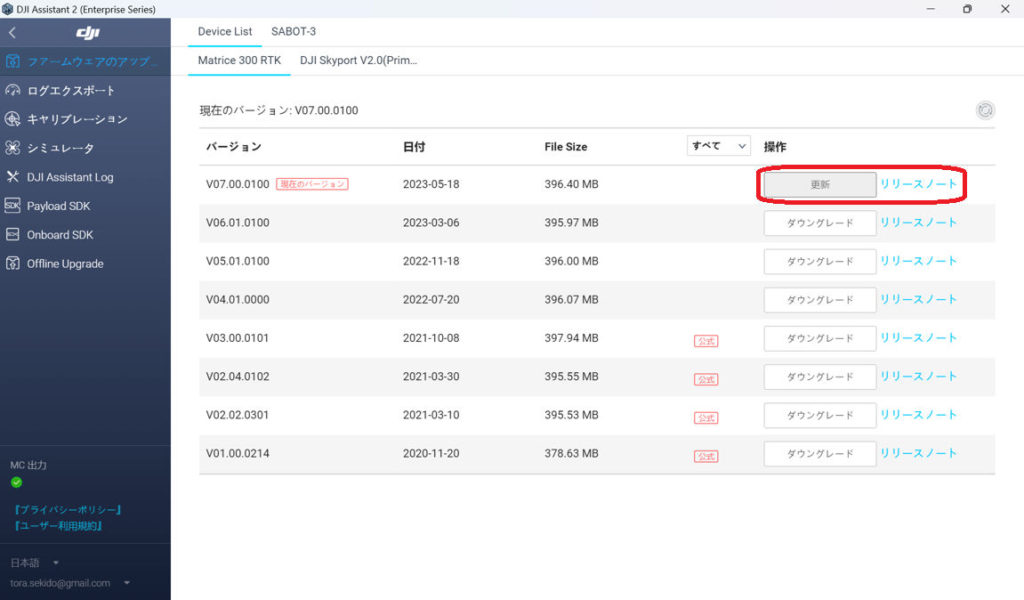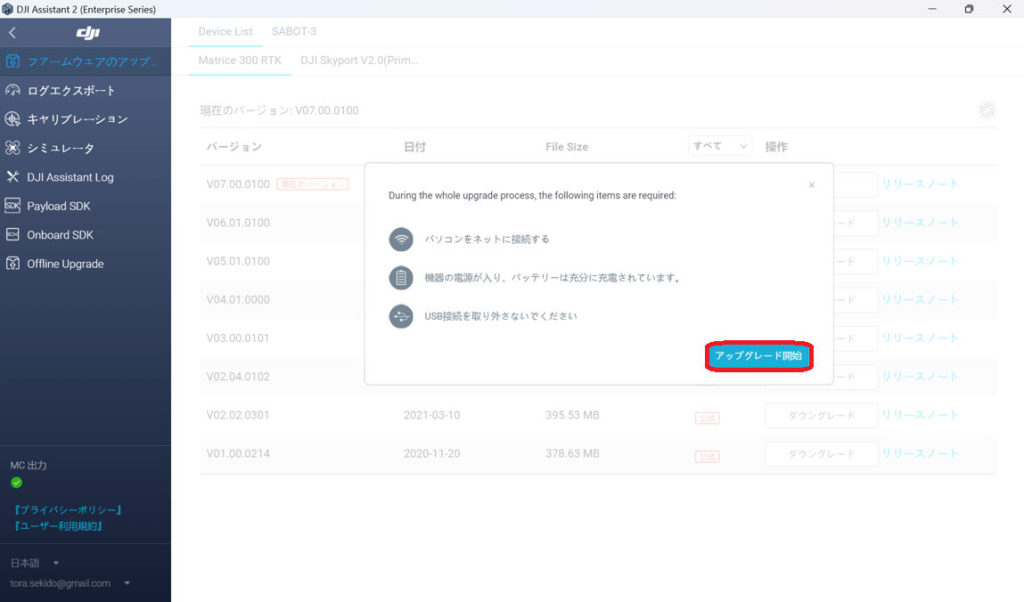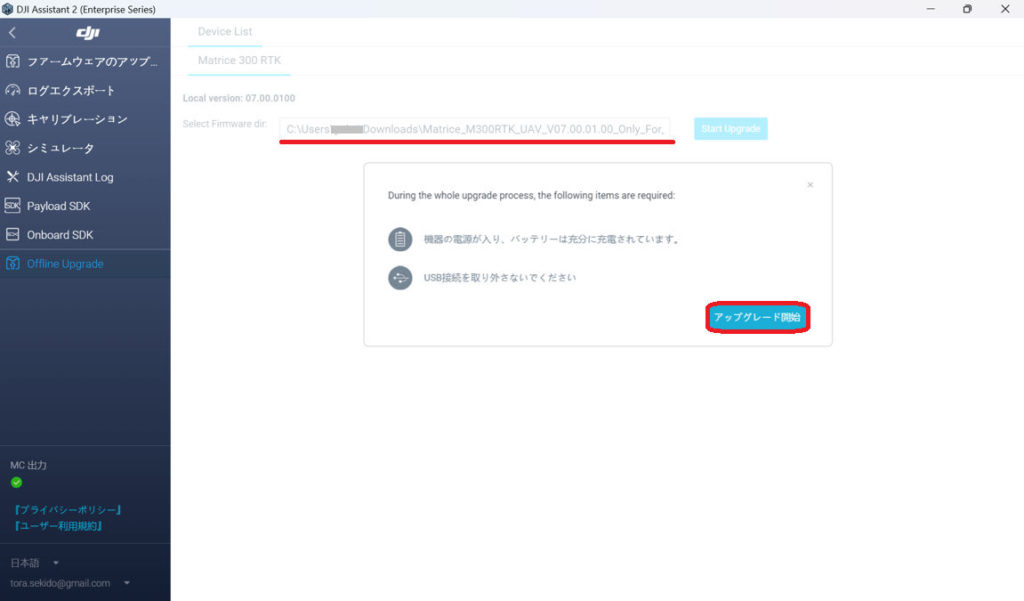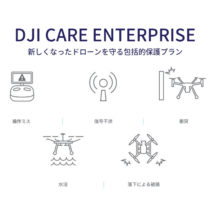DJI産業用ドローンのファームウェア更新の重要性や方法をわかりやすく紹介します
こんにちは、セキド産業用ドローン担当の奥です。
今回は新機能の追加や不具合の修正などなどで、日々進化をしていくDJI産業用ドローンのお手入れに欠かせない「ファームウェアの更新方法」についてご紹介いたします。

- 目次 -
進化の余地を残したDJI製ドローン
ファームウェア更新で覚えておきたい3箇条
最新のファームウェアを確認するには
ファームウェアの更新方法
業務を効率化する産業用ドローンを導入するなら
進化の余地を残したDJI製ドローン
産業機のみならず全てのDJIドローンは「進化の余地」を残した状態で、世の中に出荷されていきます。その理由は、ユーザーが使い始めた後であっても「常により良い製品にしたい」とDJIで開発が続けられているからです。
こういった開発によって、
・新製品との互換性を持たせました!
・プログラムを改善して、処理スピードや効率が良くなりました!
・新機能を追加しました!
・インタフェースをより使いやすいものにしました!
といったことが機体や送信機に「新たなファームウェア」として配信されていくのです。DJIおよびセキドでは、お客様により良い状態で製品をお使いいただくため、ファームウェアを最新のものに更新することを推奨しております。ぜひともファームウェアの更新方法をしっかりとご理解いただけますと幸いです。
 Mavic 3 Enterprise にある「リアルタイム地形フォロー」も、販売開始から5か月後にファームウェアアップデートにより実装されました!
Mavic 3 Enterprise にある「リアルタイム地形フォロー」も、販売開始から5か月後にファームウェアアップデートにより実装されました!
ファームウェア更新で覚えておきたい3箇条
1. ファームウェアは小まめに更新
前述の通り、ファームウェア更新というものは「機体を改良していく」ことに他なりません。ファームウェアを更新していないことで「新機能が使えない」はもちろんのこと、仕様変更により「地図が見れない」なんてこともありますので、小まめに更新することを推奨いたします。
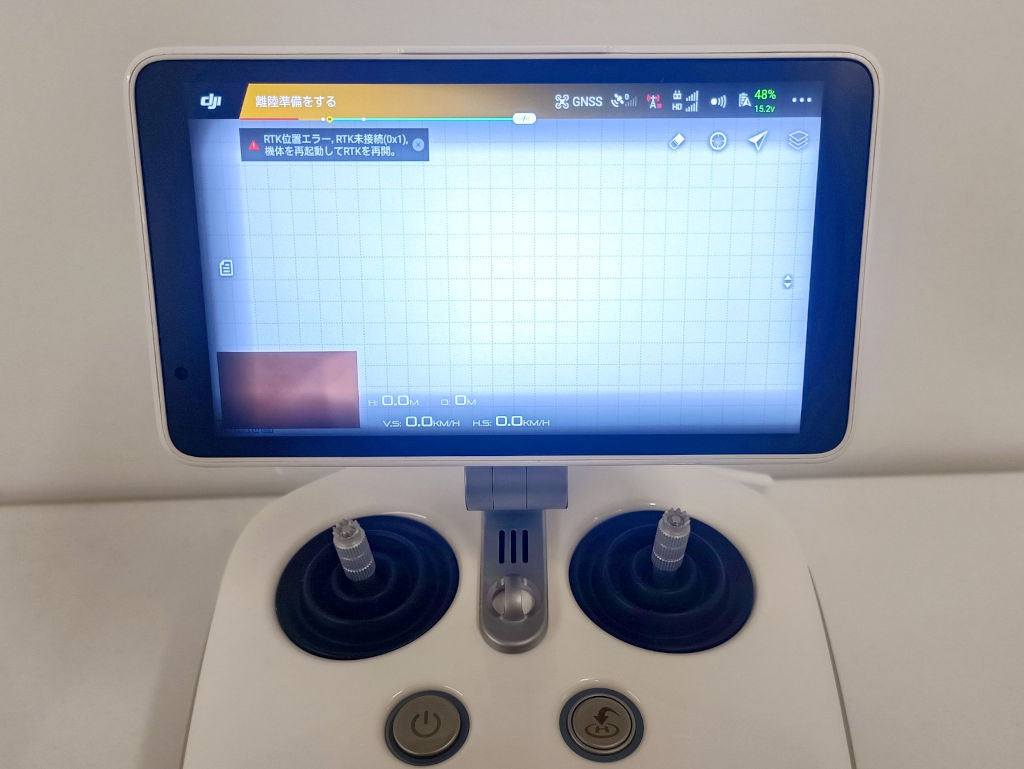 実際にファーム更新をせず、地図表示が見れなくなった Phantom 4 RTK
実際にファーム更新をせず、地図表示が見れなくなった Phantom 4 RTK
2. 複数の更新方法を理解する
ファームウェアの更新にあたって複数の方法を把握しておくことで、以下のような事例を防ぐことができます。
・送信機から間違って別のファームウェアで機体に更新をかけてしまった!送信機が機体と繋がらなく機体の再更新ができない!
・なぜか送信機からファームウェアの更新をかけても「失敗」してしまう。別の方法なら上手くいくかも。。。
などなど、更新の際のトラブルに対応するため「複数の選択肢」を持っておくことは重要です。
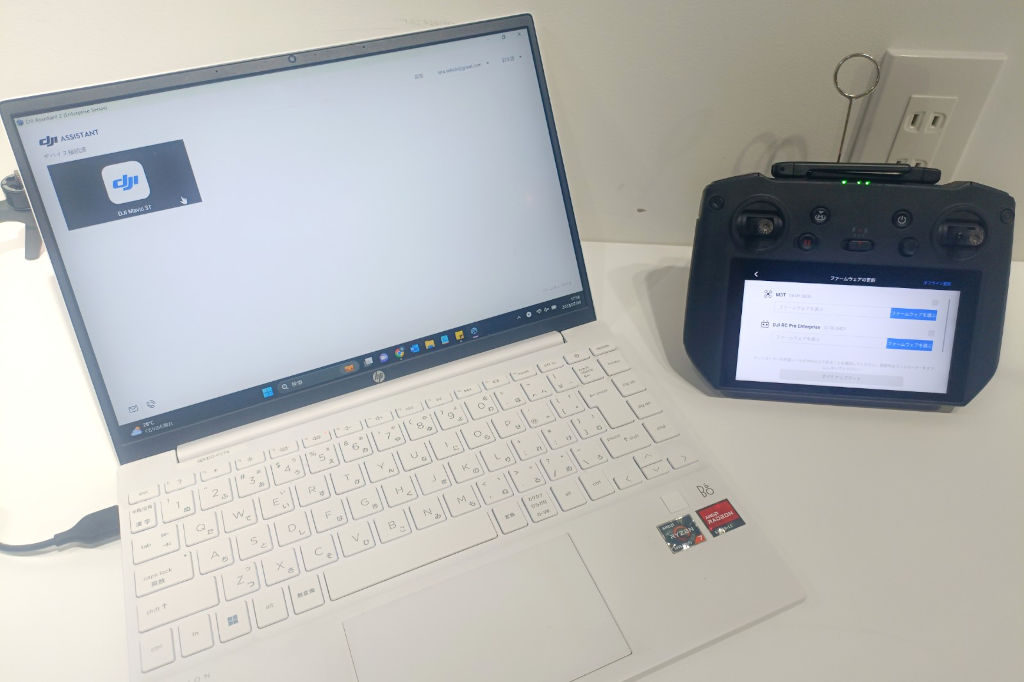
3. 業務直前の更新はNG
業務直前のファームウェア更新には注意が必要です。理由として「更新を行うことで、以前と使用感が変わってしまう」ということが考えられるからです。ファームウェアの更新は内容によってインタフェースの変更などもあり得ます。「あれ?普段業務で使っていたあのボタンがいつもの位置にない!」なんてことも考えられるため、どのように仕様が変わったのかじっくりと確認できるタイミングでの更新を行うようにしましょう。
 仕様変更に戸惑いを隠せない担当
仕様変更に戸惑いを隠せない担当
最新のファームウェアを確認するには
「最新のファームウェア」というものは、どこで確認をすればよいでしょうか。セキドでは「DJI公式サイトのリリースノート」から確認する方法を推奨します。リリースノートから最新のファームウェアバージョンを確認後に、機体と送信機を起動して、送信機の「HMS(Health Management System)」メニューから現在のバージョンと一致しているのか確認するようにしましょう。
1. DJI Enterpriseサイトから対象機種のページにアクセス
トップページ上部メニューの[製品]から対象機種を選択してください。
2. 製品ページ右上[ダウンロード]からダウンロードページにアクセス
3. ダウンロードページリリースノートpdfファイルを開く
ダウンロードページを下にスクロールし、「マニュアル」一覧の「機体名+リリースノート」のpdfファイルをクリックします。
4. 各ファームウェアの最新バージョンを確認する
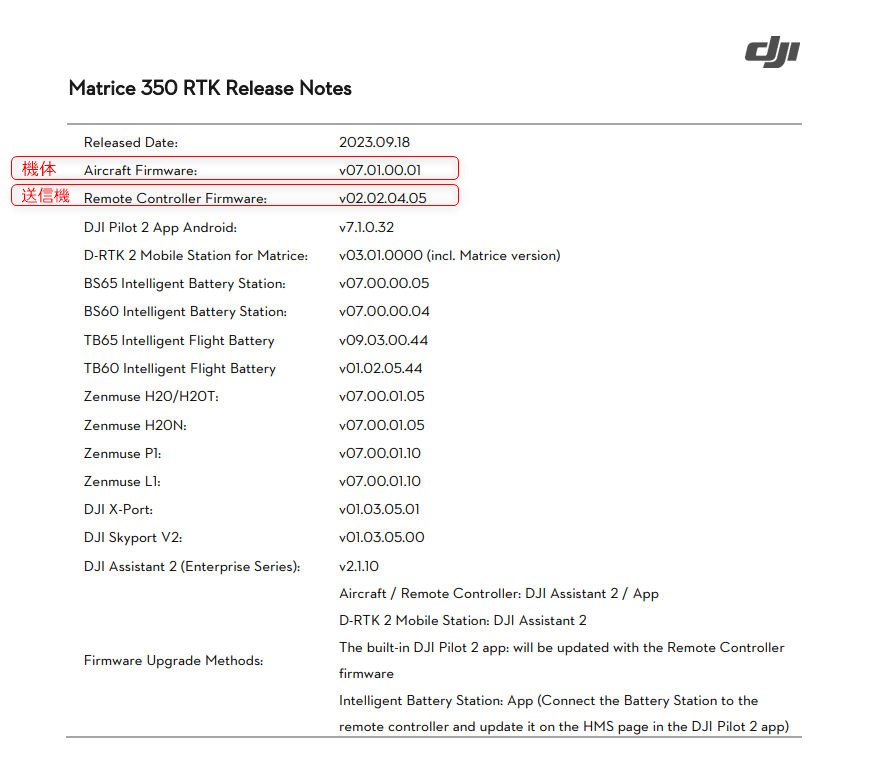
※この他にも、送信機の画面上やPCソフト DJI Assistant2 から確認する方法もありますが、ネット未接続だと情報更新がされないまま「最新のファームウェアです」といった表記が出てしまい、誤認識するリスクがありますのでご注意ください。
ファームウェアの更新方法
ファームウェアバージョンの確認が済んだら、いよいよ本題の産業用ドローンのファームウェア更新の手順です。更新には5つのやり方がありますので、順番に紹介していきます。
2. 送信機を使ってオフライン更新を行う
3. PCソフト(Assistant 2)で自動更新を行う
4. PCソフト(Assistant 2)でオフライン更新を行う
5. その他(SDカードをモジュールに差す/Asssistant 2 を再インストールする)
1. 送信機を使って自動更新を行う
こちらは送信機を使ってできる手軽なアップデート方法ですが、一方でファームウェアのインストール時に送信機のストレージを圧迫しますのでご注意ください。
※Phantom 4 RTK の送信機は仕様が異なりますので、こちらのQ&Aをご参照ください。Phantom 4 RTK 送信機でのファームウェアの更新方法
a)送信機をWi-Fiに接続し、トップ画面右上の[ステータスボタン(緑/黄/赤)]をタップします。
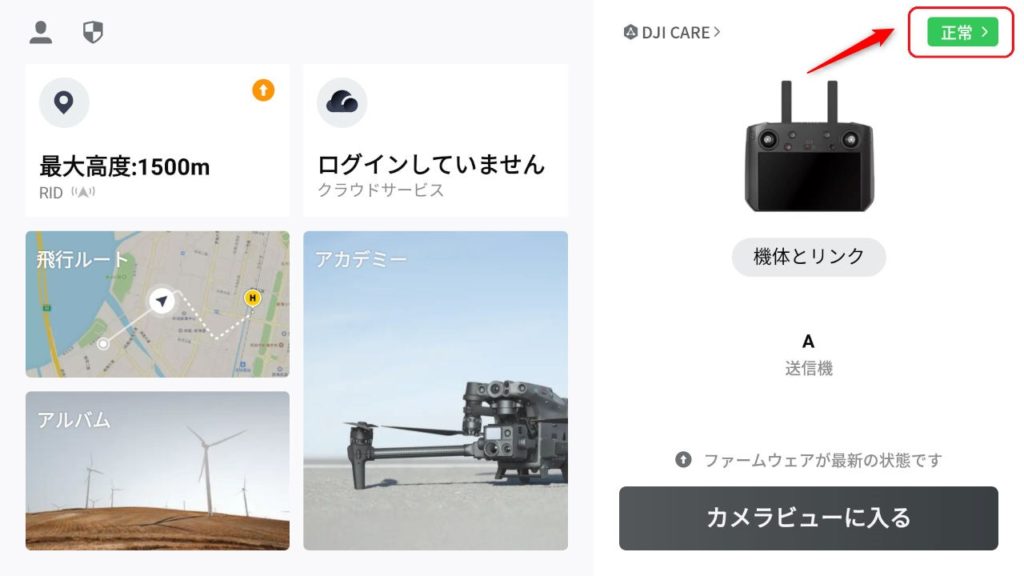
b)UAVの状態管理システムで[ファームウェア]をタップします。「最新」と表示されていても安心せずに進んで確認するようお願いいたします。
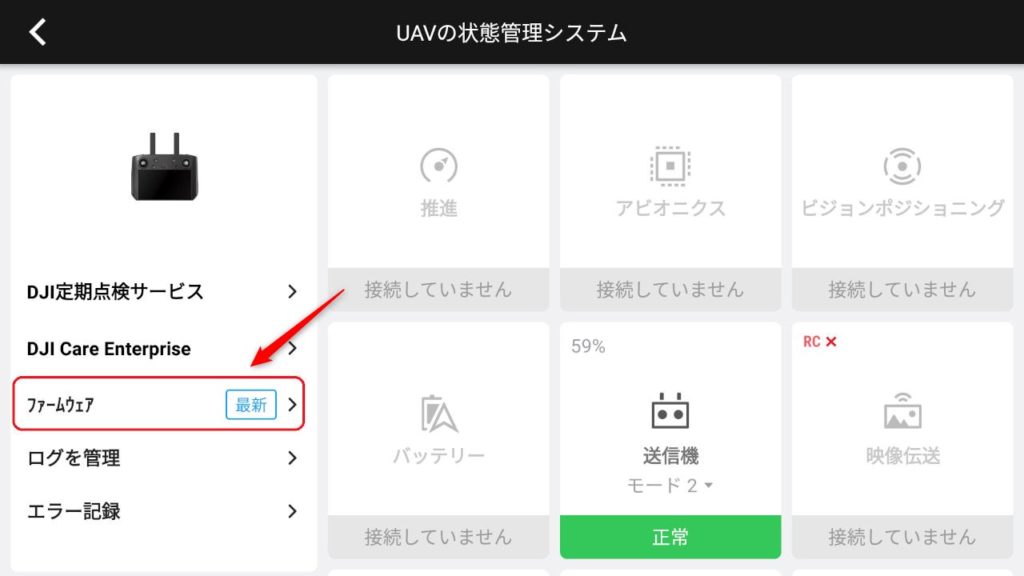
c)上にスワイプして各ファームウェアの状態を確認し、更新を行います。
※事前に送信機を機体などにリンク(接続)してください。
※Matriceシリーズのバッテリーステーションは有線ケーブルで送信機と接続します。
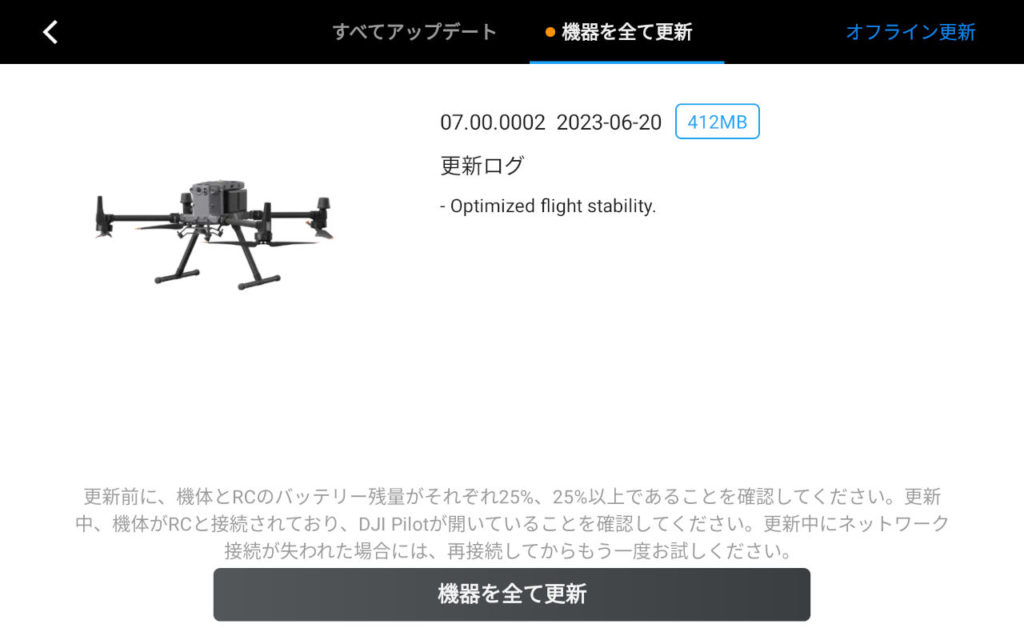
※)Matrice のバッテリーステーションと送信機の接続で、挿し口を間違え「上手くFW更新できない!」といったことが多々ありますのでご注意くださいです。
2. 送信機を使ってオフライン更新を行う
こちらはWi-Fiに接続しなくてもできる更新方法となります。
a)リリースノートを確認した機種別ダウンロードページから更新したいファームウェアをダウンロードします。
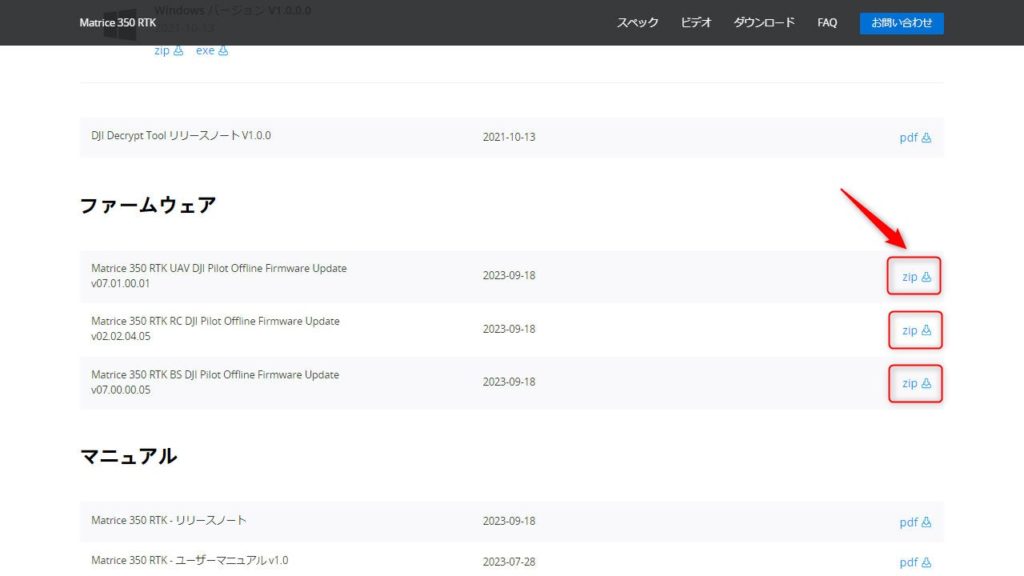
b)ダウンロードしたzipファイルをmicro SDカードに保存して、送信機に差し込みます。
※Phantom 4 RTK では、SDカードを差し込んだ時点で自動的に更新が始まります。
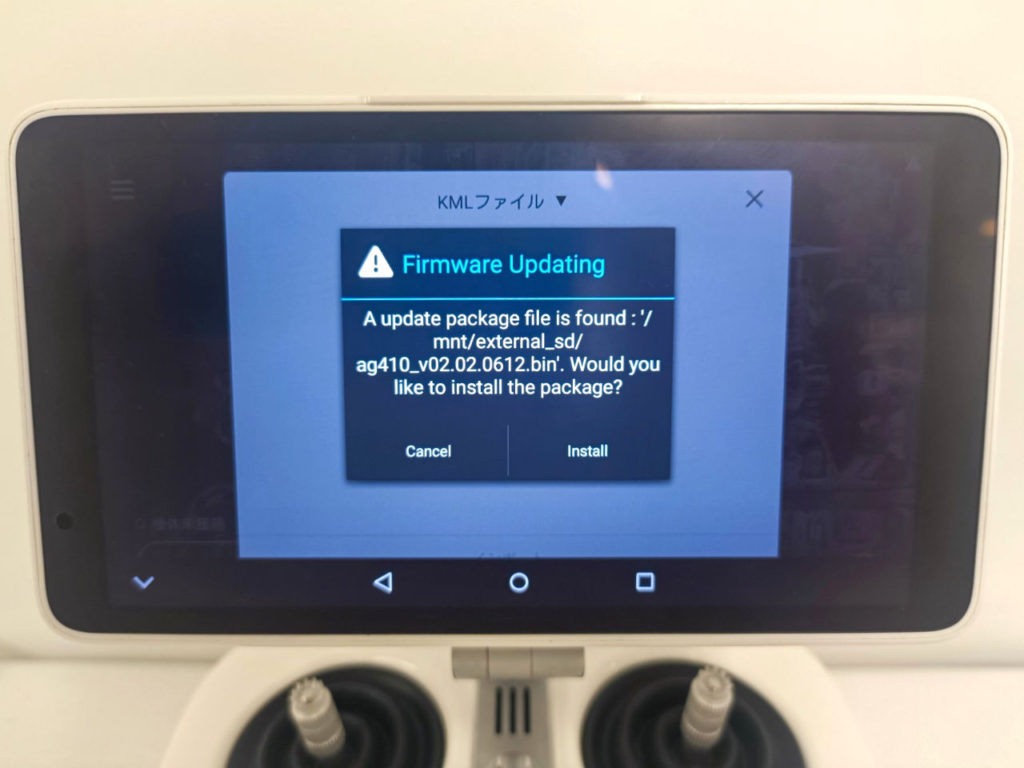
c)送信機トップ画面右上の[ステータスボタン(緑/黄/赤)]をタップして、次のUAVの状態管理システムで[ファームウェア]をタップ、ファームウェア更新画面右上の[オフライン更新]を選択します。
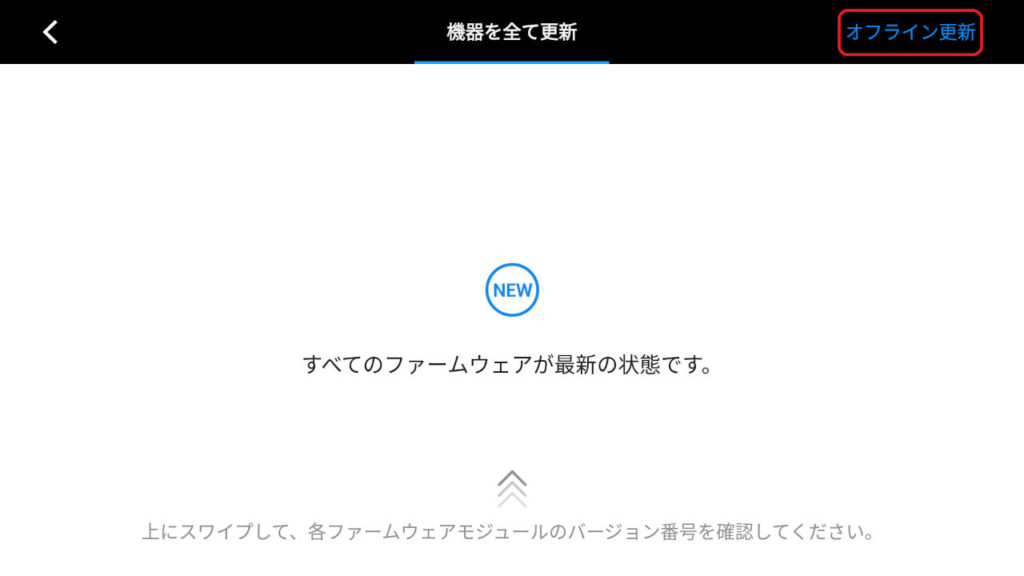
d)SDカードに保存したファームウェアを選び、[すべてアップデート]を押すとアップデートが開始されます。
3. PCソフト(Assistant 2)で自動更新を行う
a)DJI Enterpriseサイトでお使いの機種別ダウンロードページから、無料のPCソフト「DJI Assistant 2 for Enterprise」をダウンロードします。
※Phantom 4 RTKのみ「DJI Assistant 2 for Phantom」になります。

b)対象製品の電源を入れた状態で、PCとUSBケーブルで接続します。

c)Assistant 2 を起動していると接続した製品を認識するので、アイコンをクリックします。
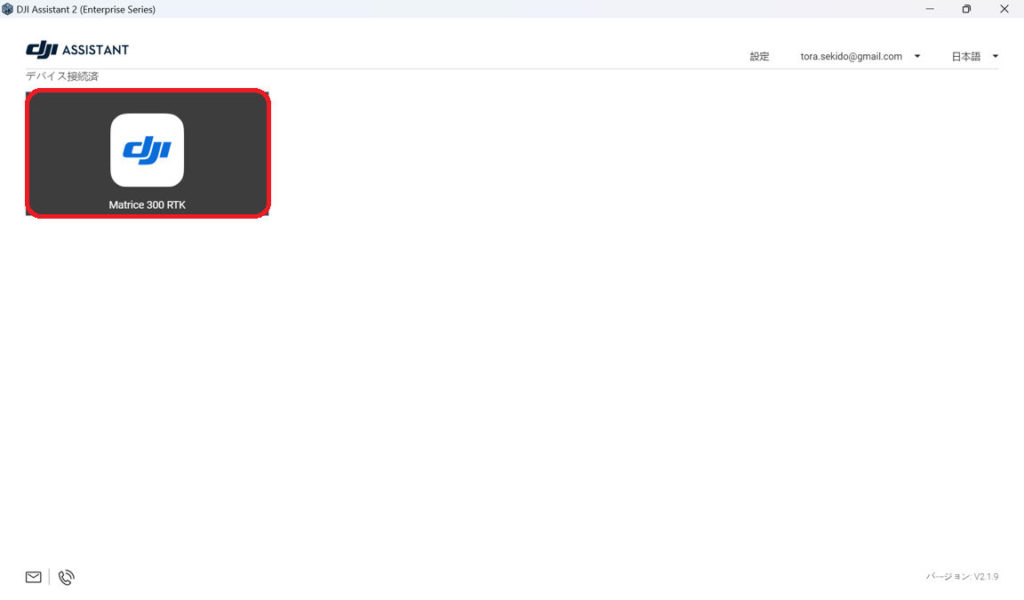
d)ファームウェアの一覧が出ますので、「更新」ボタンから実行します
4. PCソフト(Assistant 2)でオフライン更新を行う
a)DJI Enterpriseサイトでお使いの機種別ダウンロードページから、無料のPCソフト「DJI Assistant 2 for Enterprise」をダウンロードします。
※Phantom 4 RTKのみ「DJI Assistant 2 for Phantom」になります。

b)更新したいファームウェアをDJI Enterpriseサイトの各製品のダウンロードページからダウンロードします。
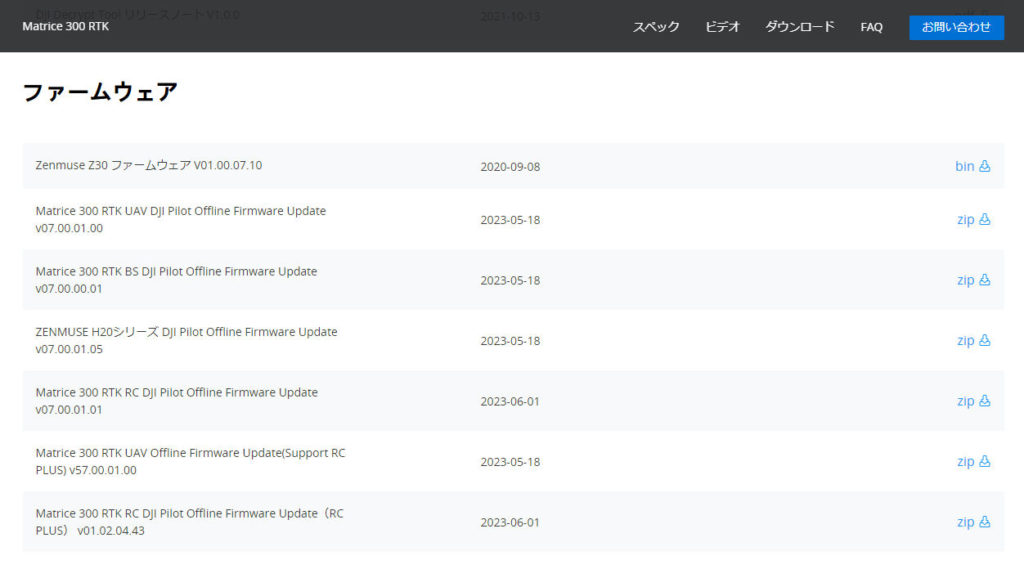
c)対象製品の電源を入れた状態で、PCとUSBケーブルで接続します。

d)Assistant 2 のメニューから[Offline Upgrade]をクリックし、ダウンロードしたファームウェアのzipファイルを選択、[Start Upgrade]をクリックします。
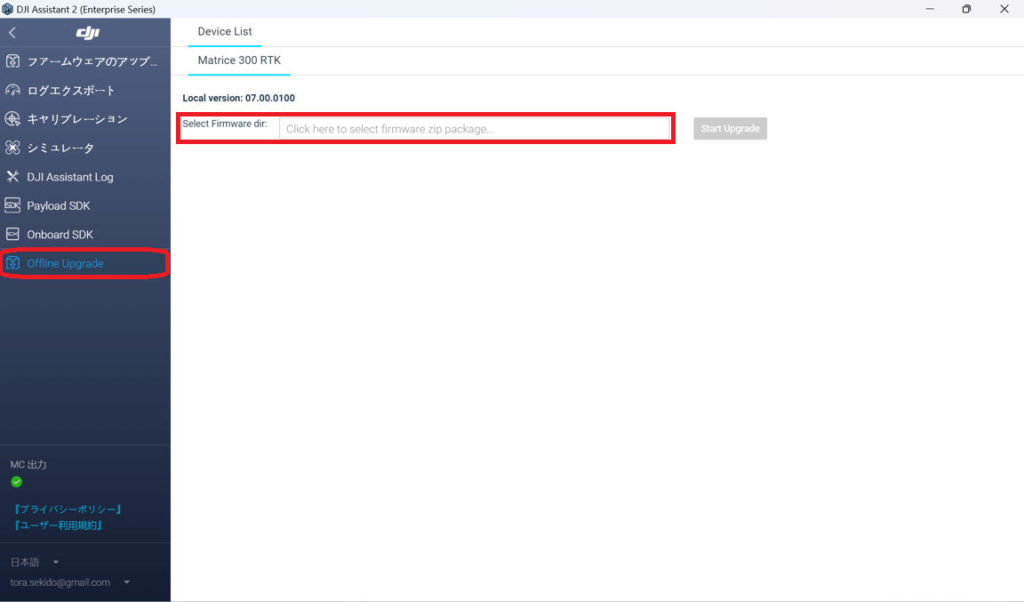
e)表示されたウィンドウで[アップグレード開始]をクリックしてアップグレードします。
5. その他(SDカードをモジュールに差す/Asssistant 2 を再インストールする)
・DJI Zenmuse H20シリーズ/P1/L1 にはSDカードのスロットがあり、そこにダウンロードしたファームウェアの入ったSDカードを差し、送信機・機体の電源を入れると自動的に更新が始まります。
・Assistant 2 はダウンロードページよりダウンロード、再インストールすることで最新版が利用できます。
大変長くなりましたが、DJI産業用ドローンのファームウェア更新方法は以上です。
全ての更新手順は覚えなくとも、複数の方法があることと本記事の存在を覚えていただければ、いつもの更新手順で不具合があった場合でも落ち着いて対応できるかと思います。ぜひご参考ください。
業務を効率化する産業用ドローンを導入するなら
セキドでは、産業用ドローンなどの専門性の高い製品について、納品時に専用のオペレーション講習をご用意しております。安全な運用方法はもちろん、実務を想定した実践的な講習を実施しており、ドローンの運用が初めてのお客様でも安心して使い始めていただける内容となっております。新たな機材を導入してドローン業務や事業を拡充したいが、運用について不安を感じるというお客様も、ぜひお気軽にお問い合わせください。

 お問い合わせ
お問い合わせ お買い物ガイド
お買い物ガイド ドローンガイド
ドローンガイド